ps处理春季外景人物图片甜美的桃花色
2022-12-25 22:40:32
来源/作者: /
己有:19人学习过
7、按Ctrl
+ J 把当前可选颜色调整图层复制一层,不透明度改为:50%,效果如下图。

8、创建色彩平衡调整图层,对阴影,中间调进行调整,参数设置如图18,19,效果如图20。这一步简单调整图片的层次感。
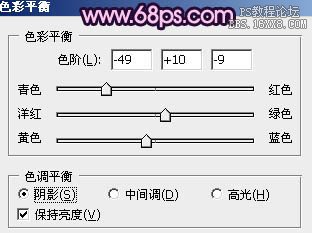



8、创建色彩平衡调整图层,对阴影,中间调进行调整,参数设置如图18,19,效果如图20。这一步简单调整图片的层次感。
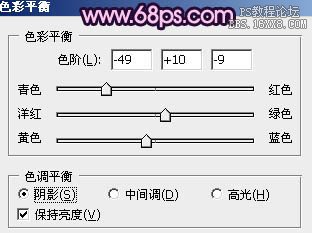


下一篇:ps清爽暖色调调色教程




![[非主流PS教程] 非主流图片制作教](https://img.lvups.com/d/file/titlepic/2022/12/25/ezubq003eyi.jpg)























